Программа для разгона процессора SetFSB: как пользоваться? Описание действий и несколько практических советов
Как известно, людей, занимающихся разгоном центральных и графических процессоров с целью повышения тактовых частот, называют оверклокерами. Процесс этот не только трудоемок, но и достаточно небезопасен. А ведь многие рядовые пользователи тоже хотели бы увеличить мощность своих процессоров. Для них создана программа SetFSB.
Как пользоваться этим приложением, далее и будет рассмотрено. Однако, перед тем как приступать к ниже предлагаемым действиям, желательно сразу же проконсультироваться со специалистами по поводу того, стоит ли вообще заниматься такими вещами, поскольку сам процессор может не выдержать установленной нагрузки и выйдет из строя. А замена ЦП – удовольствие явно недешевое.
SetFSB: что это за утилита?
Как пользоваться SetFSB, станет понятно, если вникнуть в тонкости работы данного приложения. Оно изначально было разработано как одно из самых простых средств для повышения частот тактовых генераторов программным способом.
SETFSB — simple overcklocking (Intel DP35DP + Core 2 Duo E6550) Разгон компьютера через SetFSB

В вопросе того, как пользоваться программой SetFSB, следует учесть и еще один момент, связанный с тем, что применять ее в основном целесообразно на ноутбуках. Почему так? Да только потому, что на стационарных терминалах частоту процессора можно менять через настройки BIOS или даже разогнать процессор физическим способом. А вот в ноутбуках добраться до ЦП без специальных знаний будет крайне затруднительно, тем более что разбирать такие устройства самостоятельно не рекомендуется вообще.
Предварительные действия
Однако, поскольку пользователей интересует именно приложение SetFSB, как пользоваться этой утилитой, далее и рассмотрим.

Но даже после старта приложения придется применять некоторые начальные данные. Речь идет о типе тактового генератора (Clock Generator), который нужно будет определить. Сделать это можно, посмотрев на обозначение на самом процессоре или при помощи популярной утилиты вроде CPU-Z (бывший Everest), или чего-то подобного.
Как пользоваться SetFSB: пошаговое описание
Теперь перейдем к непосредственному рассмотрению выполняемых шагов. Первым делом в выпадающем списке Clock Generator следует выбрать PLL собственного чипа (его мы уже узнали), после чего нажать на кнопку получения текущих характеристик (Get FSB), размещенную правее.
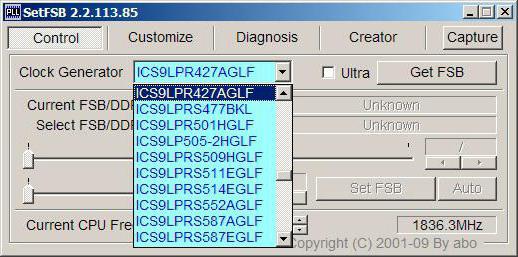
После загрузки данных в поле, расположенном чуть ниже, появятся характеристики частот (текущая устройства – Current, и выбираемая для системной шины Select).
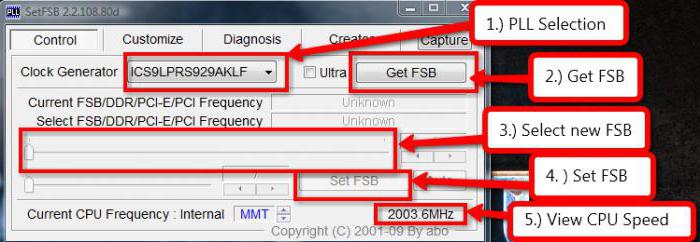
РАЗГОН/РАЗГОН ПРОЦЕССОРА/ПРОГРАМНО/РАЗГОН ВИДЕОКАРТЫ/SETFSB/ PLL-ЧИП / УВЕЛИЧИТЬ ФПС
Двигая центральный фейдер (ползунок на линейке в центре окошка) влево или вправо, можно снижать или увеличивать частоту системной шины.
Но это еще не все возможности приложения SetFSB. Как пользоваться дополнительными настройками? Для этого сначала следует поставить флажок на пункте Ultra, после чего и можно будет получить доступ к некоторым дополнительным параметрам. После установки нужных характеристик нажимается кнопка установки текущих настроек (Set FSB).
Но сразу хочется дать совет большинству пользователей: если вы не имеете достаточных знаний в области оверклокинга, дополнительными инструментами или изменением параметров на других вкладках заниматься не рекомендуется категорически.
SetFSB: как пользоваться правильно?
Со стороны вроде бы все кажется достаточно простым, но это не так. Первое и главное предупреждение состоит в том, чтобы не увеличивать текущую частоту сразу и на большой промежуток. Оптимальным вариантом станет сдвигание фейдера, соответствующее значению в 15 МГц (некоторые в качестве «потолка» рекомендуют диапазон не более 20 МГц, но, думается, это самое крайнее критичное значение).
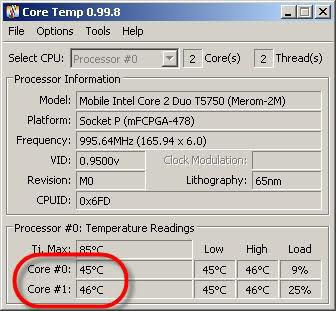
Вторая рекомендация состоит в том, чтобы после выставления желаемой частоты сразу же проверить температуру процессора какой-нибудь дополнительной утилитой (подойдет простая программа Core Temp). При выявлении критических температур частоту нужно немедленно снизить.
Бывает и так, что после установки собственных параметров компьютер зависает и на действия пользователя реагировать перестает полностью. В этой ситуации следует произвести принудительную перезагрузку системы, если потребуется, дождаться окончания проверки диска или восстановления после критического сбоя, затем снова войти в программу и установить значения, которые были предусмотрены изначально.
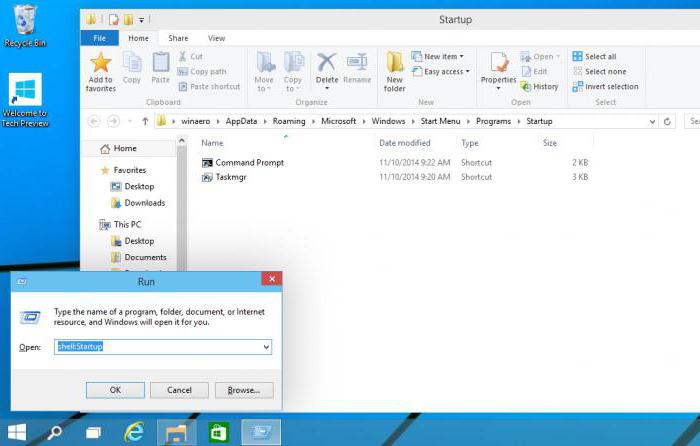
В случае если сбоев не наблюдается, а процессор работает нормально, иногда, если программа этого не сделала сама, придется внести приложение SetFSB в список автозагрузки (компонентов, которые стартуют вместе с системой). Сделать это можно путем создания ярлыка программы с последующим его перемещением в соответствующую папку, вызвать которую можно через консоль «Выполнить» через сочетание shell:startup или найти ее в стандартном «Проводнике», что займет намного больше времени. Можно воспользоваться и редактором реестра, но и этот метод выглядит более сложным.
Целесообразность применения утилиты
Наконец, несколько слов о том, насколько целесообразно применять эту утилиту. Конечно, любой современный процессор, несмотря на то что для него указывается рабочая тактовая частота, в некоторым смысле имеет запас прочности, то есть может работать и на более высоких частотах.
Но вот при отсутствии необходимых знаний о полном спектре технических характеристик ЦП, в частности о пиковых частотах, заниматься разгоном явно не стоит. Кроме того, даже незначительное повышение температуры может привести к сбоям, вследствие которых процессор придется просто выбросить. Если уж на то пошло, повышать рабочие частоты следует в очень незначительных пределах, производя при этом полный контроль состояния ЦП. Кроме того, следует обратить внимание и на то, что данное приложение может работать не со всеми типами материнских плат.
Вместо итога
Таковы азы работы с программой SetFSB. Как пользоваться приложением, думается, уже понятно. В данном случае настройка достаточно проста даже без задействования дополнительных параметров. Да и сама программа выглядит впечатляюще. Но вот в плане тонкой настройки применять ее следует только специалистам с надлежащим уровнем знаний.
Источник: www.syl.ru
Учимся разгонять процессоры и осваиваем программы для этого: SetFSB, SysTool.

«Азы», который должен знать любой «Оверклоккер».
Без чёткого представления, как процессор общается с материнской платой и оперативной памятью, вы никогда не добьётесь высот в разгоне. Поэтому читайте статью и старайтесь вникать в процесс работы процессора с компонентами системы.
Представлю статью в виде вопроса-ответа:
1.Как вычисляется частота моего процессора?
Есть частота системной шины, которую задает материнская плата — она называется FSB(пусть она будет 200Mhz). И есть множитель процессора, например 11,частота процессора в данном случае будет вычисляться следующим образом:
FSB*множитель=200*11=2100Mhz.
2.Откуда узнать такие данные как FSB, множитель процессора и Частота процессора?
Это можно узнать из программы Everest или в самом биосе, некоторые биосы показывают при загрузке все необходимые данные. Чтоб их прочитать, просто при загрузке нажмите кнопку PauseBreak на клавиатуре.
Но всё равно удобнее смотреть из программы Everest или CPU-Z.
Их можно скачать с файлового архива MegaObzor.com.
3.От чего зависит разгон моего процессора?
А) Экземпляра процессора.
Б) Его охлаждения
В) От материнской платы (Какую она max FSB может выдержать, наличие делителей памяти)
Г) Оперативной памяти (Какую она частоту max способна выдержать, особенно актуально при отсутствии делителей памяти)
Д) Качества Блока питания
4.Откуда лучше разгонять процессор из Биоса или Программы?
Это дело вкуса. Я рекомендую определить предел своего процессора из Программы, а потом записать эти значения в Биос. Самыми универсальными программами на данный момент являются SysTools и SetFSB.
5. Что мы меняем при разгоне процессора?
Сам разгон процессора происходит за счёт повышения FSB, так как множители современных процессоров зафиксированы в сторону повышения — их можно только понижать. Но, как понятно из верхней формулы, понижая его, мы, не разгоним процессор, мы только затормозим его.
5. А что же делать с оперативной памятью?
Дело в том, что память (которая RAM) тоже завязана на шине(FSB). Повышая частоту шины, мы повышаем частоту памяти. Работать на НЕзаводской частоте будет далеко не каждая память. Поэтому надо найти в БИОС графу RAM type или аналогичную по смыслу. Находим.
И понижаем тип памяти (пример- у вас DDR 333 (pc-2700) значит, ставим DDR 266 (pc-2100) или DDR2 667 (pc-5300) ставим DDR2 533 (pc-4200)).
На некоторых материнских платах ставятся делители, такие как RAM:FSB = 1:1,то есть когда FSB=100,то память тоже работает как 100, 4:5, т.е. при FSB=200,Ram=166 и т.д.
А при разгоне мы с лихвой компенсируем данное понижение. Контролировать это просто, либо через программу CPU-Z, либо Everest Ultimate.
6.Как разгонять из программ?

1.При запуске программы вы увидите пункт CPU Overclocking
2. Заходим, нажимаем кнопку Read.
Если частоту FSB и процессора показывает правильно, значит данная программа поддерживает вашу материнскую плату.
3. Далее для разгона, как уже выше писалось, мы можем менять FSB и множитель, во многих процессорах он заблокирован в сторону повышения, тогда мы можем только повышать FSB. В данной программе, есть пункт FSB.
Вводим значение на 5 большее, чем у вас в настоящий момент. Например: было 100 +5=105, или поменьше, — добавляем, самое главное не шагать быстро. Затем нажимаем кнопку Write.
4. После того как вы увидите, что FSB и частота вашего процессора изменилась можно нажать Start Stability Test
Если проходит 5-6 тестов — останавливаем его, и повышаем FSB далее, потом снова Write и Start Stability Test.
5. Если появятся ошибки, то нужно снизить FSB — это означает что вы переразогнали свой процессор.
Если система зависла, значит тоже переразогнали, нужно перезагрузить компьютер или выключить и включить через 45 сек. Уверяю ничего с ним не случиться…
Как видно из скрина, — аналогичная программа. Выбираете частоту FSB и нажимаете «Set FSB». Затем тестируете стабильность системы на полученной частоте.
За что все любят данную программу, так за то, что она поддерживает большинство современных материнских плат.
7.Что делать, если я нашёл предел своего процессора?
Вам нужно попробовать изменить делители памяти, осторожно и с умом повышать напряжение на компонентах системы!
P.S. Запомните процессор от разгона не сгорит, но он может сгореть от высокого напряжения и температуры. Поэтому данный пункт только для опытных пользователей!
У кого будут вопросы, прошу писать на форуме сайта MegaObzor.com. Cам, лично буду рад вам помощь — советом.
8.Что делать, если ни одна программа не определяет мою материнскую плату?
В данном случае выход один — разгонять через Биос материнской платы.
9.Безопасно ли разгонять из Биос?
Да безопасно, единственное, что вы можете получить при переразгоне — это отказ системы загружаться.
В данном случае вам поможет замыкание джампера (чаще рядом с батарейкой на мат.плате) Clear CMOS. У каждой материнской платы он в разных местах, поэтому помочь не могу — ищите сами около батарейки или читайте руководство по мат.плате.
Замыкаете её, — и всё сбрасывается. Потом восстанавливаете все настройки, которые были ранее.
Если джампер не нашли, — вытаскиваете батарейку и засовываете её обратно, и так же восстанавливаете предыдущие настройки.
10. Как и что изменять в БИОС?
Так же на большинстве процессоров есть возможность повышения только FSB:
1. Ищем такую вещь как FSB или bus frequency.
Будем повышать ее.
2.Итак, мы нашли желаемое. Не нашли? Ищем, ищем. Если не по названию, то хотя бы по числовым значениям, которые можно узнать из Everest’а. Повышаем её на 5-10 и сохраняемся-перезагружаемся.
3. На экране, который выходит при загрузке или в Everest, смотрим новую частоту и проверяем на стабильность системы, как написано ниже.
11.Что делать, если после разгона компьютер не грузиться?
А) Если после разгона из БИОС, то читаем, что написано выше и ставим последнею частоту FSB, на который компьютер был стабилен.
Б) Если из программы: После перезагрузки/
Ресета — ставим значение частоты шины в программе близкое, но меньше того, на котором произошло «несчастье» и тестируем стабильность системы.
12.Тест стабильности системы в разогнанном режиме.
Всё по данному вопросу написано в предыдущей статье:
Программы для тестирования стабильности системы: Super Pi, Shttps://megaobzor.com/newsnew-6125.html» target=»_blank»]megaobzor.com[/mask_link]
SETFSB
![]()
Программа для разгона процессора путем увеличения тактовой частоты системной шины
- Windows 10
- Windows 8.1
- Windows 8
- Windows 7
- Windows Vista
- Windows XP
Всего оценок: 1
Тип лицензии:
Условно-бесплатное
Языки: Английский
Полезные статьи
Снимки экрана 3



SetFSB — программа для разгона процессоров путем увеличения значения тактовой частоты работы микросхемы PLL (Phase Locked Loop) материнской платы. Если простым языком, данный чип отвечает за генерацию управляющих сигналов для многих других компонентов системной платы. В зависимости от модели последней, PLL-чип может генерировать частоты для FSB (системной шины), физической памяти, шин PCI, PCI Express и/или других компонентов. От установленной частоты FSB также зависит и аналогичные параметры функционирования процессора.
Программа SetFSB подходит для компьютеров под управлением Windows XP и выше (32 и 64-бит). Интерфейс приложения выполнен на английском языке.
Как ПОЛЬЗОВАТЬСЯ SetFSB?
В нормальном режиме работы значение тактовой частоты PLL-чипа находится на определенном эталонном уровне. Программа SetFSB позволяет вручную устанавливать и «замораживать» значение тактовой частоты PLL, изменяя, тем самым и частоту работы процессора.
Утилита не является универсальной. Она поддерживает только определенные модели PLL-чипов. Однако стоит отметить, что список поддерживаемых программой PLL-микросхем достаточно широк.
Как разогнать процессор в SetFSB?
Сама по себе утилита SetFSB достаточно проста в управлении. Из управляющих элементов здесь присутствует лишь ползунок, при помощи которого осуществляется установка значений тактовой частоты. Единственное, что потребуется от пользователя — установить модель микросхемы PLL, установленной в материнской плате компьютера. Сделать это можно 3-мя способами:
- Найти PLL-чип на поверхности материнской платы и считать его модель и серийный номер (информация указана на корпусе чипа).
- Воспользоваться одной из программ, позволяющей получать техническую информацию обо всех устройствах компьютера (например, AIDA64 или Everest).
- Найти модель и серийный номер PLL-чипа из документации к материнской плате.
После того, как был определен PLL-чип, останется выполнить несколько простых действий:
- Найти и установить модель PLL-микросхемы в выпадающем списке «Clock Generator» основного окна программы.
- При помощи ползунка увеличить значение тактовых частот системной шины.
- Нажать на кнопку «Set FSB» для сохранения изменений.
В некоторых случаях изменение тактовой частоты стандартным методом при помощи ползунка оказывается невозможным (зависит от модели материнской платы), даже если в самой программе присутствует модель PLL-чипа. Для решения этой проблемы разработчики предусмотрели возможность ручной установки тактовой частоты путем перезаписи управляющего 16-ричного (HEX) кода.
Данная операция выполняется из вкладки «Diagnosis». Суть процедуры заключается в получении HEX-параметров PLL Control Register и присваивании им определенных значений. Ввиду сложности, данную операцию способны безопасно выполнить лишь опытные пользователи, знакомые с тонкостями работы управляющих микросхем материнских плат.
Полная версия SETFSB
Последние версии программы SetFSB являются платными. Ознакомительная версия способна лишь считывать значения тактовых частот системной шины.
Источник: www.softsalad.ru
SetFSB для Windows

SetFSB — программа для разгона процессора, позволяющая изменять частоту системной шины простым передвижением ползунка. При этом SetFSB тут же показывает текущую частоту системной шины и процессора. Начинающим пользователям лучше не «играться» данной утилитой, неправильно произведенный разгон может попросту вывести из строя ваш процессор и материнскую плату.
ТОП-сегодня раздела «Настройка, оптимизация»
![]()
CCleaner 6.07.10191 CCleaner — популярное приложение для оптимизации ПК, чистки реестра и удаления различного.
![]()
MSI Afterburner 4.6.4 MSI Afterburner — настоящая находка для истинного оверклокера, с помощью которой можно.
![]()
Mem Reduct 3.4 Mem Reduct — небольшая портативная утилита, которая позволяет высвободить до 25% используемой.
![]()
CCleaner Portable 6.07.10191 CCleaner Portable — портативная (переносная, не требующая инсталляции на компьютер) версия утилиты CCleaner для чистки системного мусора.
![]()
Win 10 Tweaker 19.3 Простой в использовании твикер для Windows, с помощью которого можно быстро и легко.
![]()
Windows Update Blocker 1.7 Крошечная бесплатная и портативная утилита, которая предназначена для отключения.
Отзывы о программе SetFSB
Андрей про SetFSB 2.3.178.134 [22-01-2020] Хрень, не доступен ползунок изменения FSB.
4 | 1 | Ответить
Алексей про SetFSB 2.3.178.134 [26-10-2017] старая версия программы работает без ключа. и не работает с моей материнкой. в последней версии она включена, но не работает программа, просит ид.
13 | 61 | Ответить
Серега в ответ Алексей про SetFSB 2.3.178.134 [19-01-2018] Алексей, можешь взломать новую версию через ollydbg. Как взломать найдешь в интернете, благо мануал по взлому этой программы есть.
5 | 16 | Ответить
Юрий про SetFSB 2.3.178.134 [13-01-2017] Sergei, спасибо!
3 | 4 | Ответить
Sergei про SetFSB 2.3.178.134 [31-07-2015] Людям про ID: скачайте версию 2.2.129.95 — она не просит никакого ID, а то я тоже мучался.
16 | 25 | Ответить
Олег про SetFSB 2.3.178.134 [27-05-2015] В окне где написано ввести ID сверху написано «SetFSB ID 288933890»
22 | 63 | Ответить
Источник: www.softportal.com
Программа SetFSB — как пользоваться? Инструкция, описание и отзывы

Когда еще только появились первые модели персональных компьютеров, естественно, на них были установлены маломощные процессоры с такими низкими тактовыми частотами, что говорить о какой-то производительности даже не приходилось. В то же время появились первые энтузиасты, занимающиеся разгоном процессоров физическими методами (оверклокингом).
Сегодня же оверклокером может почувствовать себя любой пользователь, даже не знающий принципов разгона. Для этого может использоваться простая в освоении утилита под названием SetFSB. О том, как пользоваться программой SetFSB, далее и будет рассказано.
Но для начала остановимся на некоторых теоретических сведениях, без которых приводимый ниже материал будет неполным.
Программа для разгона процессора SetFSB: основные принципы работы
Итак, как же так получилось, что сейчас можно использовать не физические, а программные методы разгона CPU? Действительно, варварские способы ушли в небытие, но вот принципы, применяемые в оверклокинге, остались теми же, и сводятся они к увеличению тактовой частоты процессорного генератора, вернее, частоты его шины.
Но ведь сразу можно привести кучу возражений, по поводу того, что для каждой модели процессора указана собственная частота, на которой он может работать, а выше головы, как известно, не прыгнешь (отзывы пользователей на разного рода форумах как раз об этом и свидетельствуют).
Это не совсем так, поскольку процессоры, равно как и многое другое оборудование, имеет, так сказать, запас прочности. То есть указанные в технической документации параметры, если хотите, являются усредненными. Таким образом, в зависимости от предполагаемого диапазона самого запаса, тактовую частоту можно повысить. Вопрос только в том, до каких пределов?
Почитать такую информацию лучше всего на сайте производителя CPU, выбрав описание и ТХ для своей модели процессора. Без этого разгоном лучше не заниматься, несмотря даже на применение такой мощной утилиты, как SetFSB.
Программа для разгона процессора. Работа с SetFSB: начальные действия
Теорию прошли. Теперь приступаем к практике. Первым делом необходимо скачать SetFSB для Windows и запустить приложение на компьютере, на котором предполагается произвести разгон процессора (оно портативное и установки не требует). Для точной и корректной настройки программы нужно будет узнать модель тактового генератора. Далее рассмотрим, как пользоваться SetFSB 2.2.129.956 (одной из последних версий).

Такую информацию можно просмотреть непосредственно на процессорном чипе. Но, если в стационарных терминалах добраться до процессора можно совершенно просто, в ноутбуках это достаточно сложная процедура. В таком случае лучше зайти на сайт производителя лэптопа и узнать установленную модель там.
Далее предполагаем, что все данные у нас есть, и программа запущена.

Первое, что нас интересует, — поле выбора модели генератора (Clock Generator), где из списка выбирается PLL-значение, соответствующее нашей модели (его мы уже определили).
Получение данных о текущей тактовой частоте
Теперь посмотрим, как пользоваться SetFSB на практике. Сначала нам необходимо произвести тестирование генератора на предмет определения текущей тактовой частоты. Для этого в окне приложения правее поля с PLL следует нажать кнопку Get FSB.

После непродолжительного тестирования в строке Current Frequency (текущая частота) появится искомое значение. Сразу же обращает на себя внимание показатель ниже, в поле Select Frequency. Здесь значение частоты тоже будет отображено, и оба показателя пока одинаковы. Почему? Да только потому, что второе поле соответствует новой (повышенной или пониженной) частоте, которую мы собираемся установить.
Изменение частоты тактового генератора
Теперь посмотрим, как пользоваться SetFSB в плане изменения тактовых частот. Для выполнения самых простых действий в программе ниже поля выбора значения частоты имеется специальный фейдер (ползунок), передвигая который в нужном направлении можно либо увеличить, либо уменьшить текущий показатель.

Сразу стоит сказать, что увеличивать значение текущей частоты сразу на большой диапазон не следует, поскольку это может негативно сказаться на самом процессоре (слишком быстро повышенная нагрузка моментально может вывести его из строя).
Поэтому сдвиг ползунка для безопасного изменения частоты не должен превышать диапазон 15 МГц (судя по отзывам специалистов, максимум 20). Чтобы получить доступ к расширенным настройкам, можно воспользоваться активацией пункта Ultra. Однако дополнительные параметры рядовому пользователю обычно не требуются, а могут понадобиться профессионалам, которые точно знают, какие опции можно применить в процессе разгона. После установки нужное значения опции следует просто сохранить установки (кнопка Set FSB).
Средства контроля состояния процессора
Как пользоваться SetFSB, разобрались. Ничего сложного вроде бы и нет. Но не все так просто, как кажется. После каждого изменения значения настоятельно рекомендуется производить отслеживание температурных показателей CPU и его ядер, чтобы в случае критического превышения допустимого порога успеть вовремя снизить и частоту, и температуру, иначе процессор попросту сгорит. Сами понимаете, что покупка нового обойдется в достаточно круглую сумму.
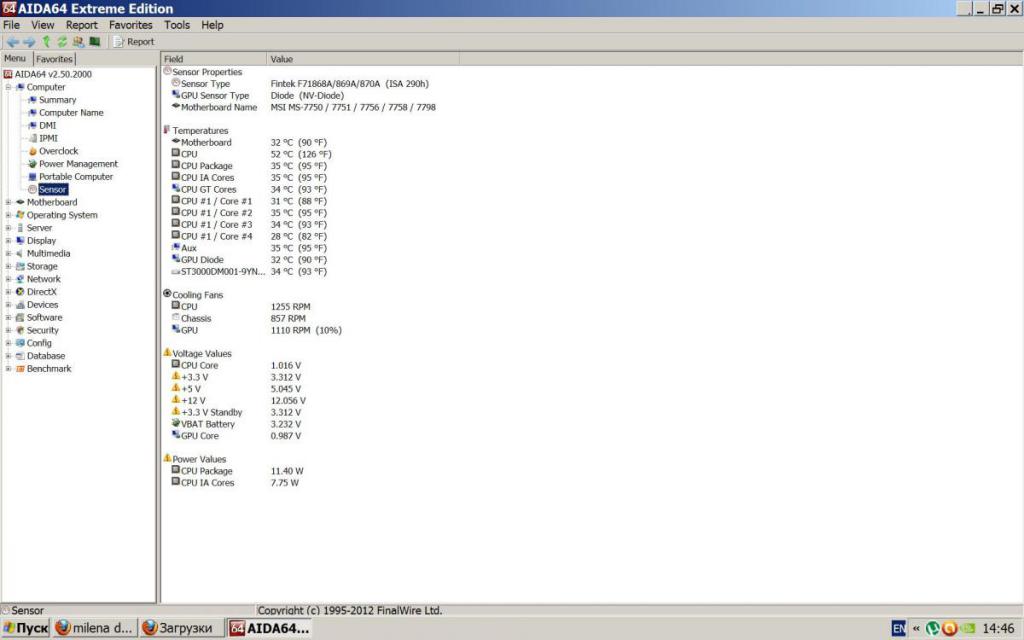
Для отслеживания изменений температуры можно воспользоваться простенькими утилитами вроде Core Temp или программами с расширенными возможностями наподобие AIDA64 (бывшее приложение Everest). Если приложения покажут превышение пиковых нагрузок хотя бы по одному показателю для одного ядра, частоту во избежание неприятностей следует немедленно снизить. Опять же, понижать ее следует не сразу на весь диапазон до исходной, а в указанных выше пределах.
Мнения о программе разделились
Если посмотреть на то, что пользователи пишут о программе на форумах, нетрудно заметить, что мнения о ней самые противоречивые. Так, например, одни утверждают, что приложение в полной мере отвечает возложенным на него задачам, но не советуют увеличивать частоту более чем на 50%.
Другие считают, что программа – не более, чем детское развлечение, поскольку увеличить частоты шины без повышения на ней напряжения просто невозможно, а приложение делать этого не умеет (и они, кстати, правы на все сто).
Кроме того, в работе многие замечают множество проблем. В частности, это касается и «вылета» самого приложения, и сброса настроек до первоначальных после перезагрузки системы.
Возможные сбои и неполадки
Итак, как пользоваться SetFSB, думается, уже более или менее понятно. Остается рассмотреть некоторые вопросы, связанные с возможными сбоями и неполадками. Если у вас установлен достаточно придирчивый к инсталляции программ антивирус, на время проведения тестов и установки необходимых параметров его лучше отключить через временную деактивацию защиты (десяти-двадцати минут вполне хватит).
Если же блокирование будет производиться и в этом режиме, программу SetFSB нужно будет внести в специальный список исключений. Попутно, чтобы избежать проблем в дальнейшем, желательно выполнить аналогичные действия и в настройках брандмауэра Windows (или так же, как и для антивируса, выполнить отключение).
Еще одна весьма распространенная проблема состоит в том, что в процессе изменения частот основное приложение может зависнуть и перестать реагировать на какие бы то ни было действия пользователя. В этом случае рекомендуется произвести принудительную перезагрузку. Если она оказывается невозможной обычным методом через кнопку «Пуск», используем сочетание горячих клавиш. После чего нужно дождаться завершения автоматической проверки диска, если она стартует, или выполнения отката системы до работоспособного состояния при критическом сбое. Затем можно повторно выполнить замер температуры, и, если потребуется, привести установленные параметры в надлежащий вид путем снижения частоты.
Если автоматический откат восстановить систему не сможет, попытайтесь через стартовое меню (F8) загрузить последнюю удачную конфигурацию или войти в безопасный режим, после чего повторите вышеуказанные действия.
Источник: fb.ru